Oglas
Google Play glazba može vam biti središnje središte za sve vaše audio datoteke. Ako se pretplatite na Googleovu uslugu, imat ćete pristup katalogu pjesama Play Music i možete prenijeti 50 000 vlastitih pjesama.
Ali možete i preuzeti glazbu s Google Play-a na svoj telefon! Nastavite čitati da biste saznali kako.
Preuzimanje vlastite glazbe
Postoje tri vrste zapisa u vašoj biblioteci Google Play glazbe: pjesme koje ste prenijeli, pjesme koje ste kupili i pjesme iz pretplate na Play glazbu. Kasnije ćemo pogledati strujne zapise. Za sada se usredotočimo na pjesme koje posjedujete.
Budući da posjedujete pjesme, slobodno ih preuzmite s Google Play-a i koristite ih u svojim ostalim aplikacijama i uređajima.
Kako preuzeti glazbu s Google Playa

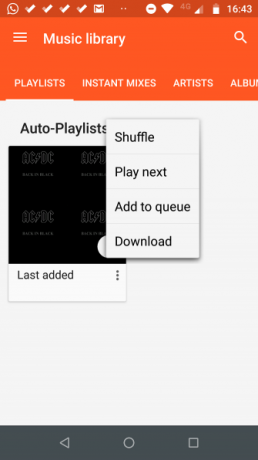
Ako želite preuzeti samo određeni album ili neki od svojih popisa za reprodukciju, to je lako učiniti sa službenom aplikacijom Play Music Play Android. Samo slijedite detaljne upute u nastavku:
- Otvorite aplikaciju i pomaknite se do glazbe koju želite.
- Dodirnite naziv albuma ili popisa za reprodukciju da biste otvorili kontekstni izbornik.
- U kontekstnom izborniku dodirnite preuzimanje datoteka.
Primit ćete obavijest na svom uređaju kada se preuzimanje dovrši.
Ako želite vidjeti koje ste pjesme lokalno spremili putem aplikacije Google Play glazba, dodirnite tri vodoravne trake u gornjem lijevom kutu, a zatim se pomaknite prema dolje Samo preuzeto i pomaknite preklopnik u Na položaj.
Kako preuzeti svu glazbu koju posjedujete na Google Playu
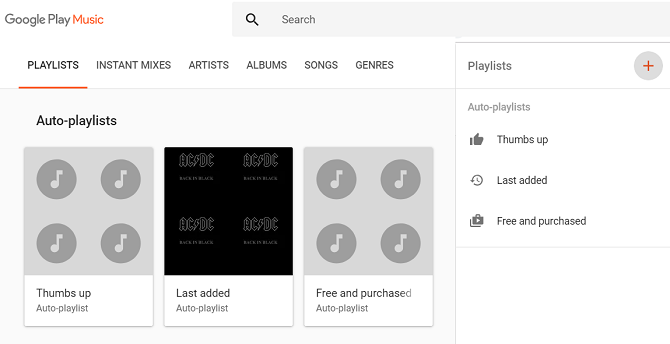
Zasada je dobro. Ali što se događa ako želite preuzeti svu glazbu koju posjedujete u usluzi Play Music - znači svaku pjesmu koju ste ikada prenijeli i svaku pjesmu koju ste ikada kupili?
Jasno je da metoda koju smo upravo objasnili nije prikladna. Preuzima se nebrojeno mnogo vremena za preuzimanje svakog albuma i popisa za reprodukciju pojedinačno, a to je prije nego što brinete hoće li slučajno previdjeti neke od datoteka.
Začudo, aplikacija Google Play Music ne nudi jednostavan gumb "Preuzmi sve". Umjesto toga, morat ćete se vratiti na web-aplikaciju i slijediti zaobilazno rješenje. Web-aplikacija Play Music dostupna je na play.google.com/music.
Zaobilazno rješenje uključuje stvaranje serija popisa pjesama, a svaka sadrži po 1000 pjesama. Nažalost, Play Music ne dopušta popise za reprodukciju s više pjesama.
Da biste napravili novi popis za reprodukciju u web aplikaciji Play Music, idite na Glazbena knjižnica> Popisi, a zatim kliknite tri vodoravne crte u gornjem desnom kutu i odaberite veliku Plus ikona. Dajte popisu za reprodukciju naziv (na primjer "Privremeni 1") i, ako želite, opis.
Povucite prvih 1.000 pjesama u svojoj zbirci na popis, a zatim ponovite postupak. Ne brini za miješanje umjetnika i žanrova; datoteke se neće vezati za popis za reprodukciju kada na kraju stignu na vaš telefon.
Kad dobijete svu svoju glazbu na popisima za reprodukciju, vratite se na Androidovu aplikaciju i ponovite postupak preuzimanja prethodno opisan.
Slušanje preuzetih pjesama
Sada ste preuzeli kopiju sve svoje glazbe na svoj Android telefon. Ali što je sljedeće?
Nažalost, glazbu možete slušati samo putem aplikacije Google Play Music. To je neugodno za ljude koji više koriste glazbeni uređaji s punim značajkama na Androidu 15 najboljih aplikacija za offline glazbeni player za AndroidŽelite reproducirati glazbu na telefonu bez upotrebe Wi-Fi-ja ili podataka? Evo najboljih aplikacija za reprodukciju glazbe za offline Android. Čitaj više .
Međutim, što je još važnije, ne možete pristupiti izvornim MP3 datotekama bez ukorijenjenog telefona. To isključuje mnogo ljudi. Ako imate ukorijenjen uređaj, možete pregledavati Podaci> com.google.android.music> Datoteke na vašem uređaju za pohranu.
(Bilješka: Dok je pogriješila ukorijeniti svoj Android uređaj može dovesti do gubitka podataka. Obavezno napravite sigurnosnu kopiju datoteka prije nego što pokušate bilo što).
Upotrijebite Google Play Music Manager
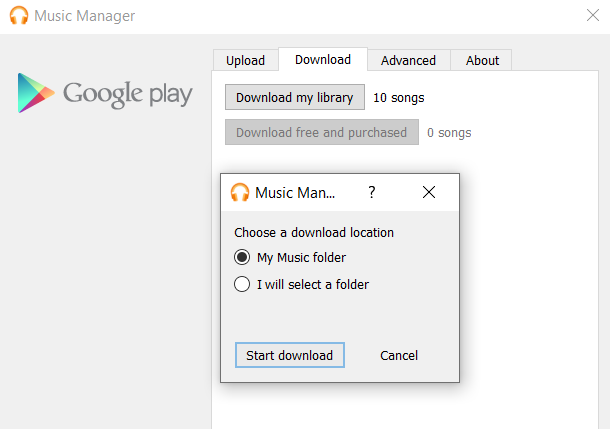
Iako web-player Play Music podržava sučelje povuci i ispusti za prijenos pjesama, učinkovitiji način je korištenje službene aplikacije Music Manager.
Jeste li znali da, osim prijenosa glazbe, aplikacija Music Manager može i glazbu preuzeti s usluge? Najbolje od svega, nema čudnih ograničenja; preuzet će redovne MP3 datoteke koje slobodno možete premjestiti i slušati negdje drugdje.
Stoga, ako želite MP3 kopije cijele svoje biblioteke glazbe na telefonu, najbolje je rješenje preuzeti ih putem aplikacije Music Manager, a zatim ih prenijeti na svoj telefon putem USB kabela.
Da biste preuzeli pjesme, otvorite aplikaciju za radnu površinu i idite na Preuzmi> Preuzmi moju knjižnicu. Prije nastavka možete odabrati odredišnu mapu.
Aplikacija Music Manager je dostupan na Windows i Mac bez ikakvih troškova.
Preuzmite strujne pjesme iz Google Play glazbe
Naravno, ne možete (legalno) preuzeti MP3 datoteke muzike koju Google pruža putem usluge pretplate na Play Music (plan košta 10 USD mjesečno za jednog korisnika).
No glazbu za slušanje možete preuzeti izvanmrežno. Ovo vam omogućuje slušanje kad izgubite signal podataka.
Da biste preuzeli glazbu na svoj telefon, dodirnite album, popis za reprodukciju ili radio stanicu, zatim odaberite tri okomite točke i odaberite preuzimanje datoteka iz skočnog izbornika.
Možete vidjeti koje pjesme trenutno preuzimate tako da se vratite na početni zaslon aplikacije, dodirom okomitih vodoravnih linija u gornjem lijevom kutu, a zatim idite na Postavke> Upravljanje preuzimanjima.
Razmislite o korištenju različite usluge
Ograničenje od 50.000 učitavanja na usluzi Google Play Music vrlo je popularno. Ali to vam nije jedini izbor. Ako mislite da postupak prelaska MP3-a izravno na vaš uređaj zvuči kao malo mukotrpnog rada, u pravu ste.
Umjesto toga, možete pokušati koristiti uslugu koja ne mijenja vaše datoteke prilikom prvog prijenosa. Usluge poput OneDrive i Dropbox dolaze na pamet. Upamtite da ćete dobiti besplatni prostor za pohranu od 1 TB na OneDriveu ako se prijavite za Office 365.
Ako želite saznati više, pokrenuli smo neke malo poznate Savjeti i trikovi za Google Play Music 7 cool stvari koje možete učiniti s Google Play glazbomU ovom ćemo vam članku predstaviti nekoliko sjajnih stvari koje možete učiniti s Google Play glazbom kojih podjednako početnici i veterani nisu svjesni, ali trebali bi ih koristiti. Čitaj više da biste trebali provjeriti.
Dan je britanski emigrant koji živi u Meksiku. Glavni je urednik za sestrino mjesto MUO-a, Blocks Decoded. U raznim je vremenima bio društveni urednik, kreativni urednik i urednik financija za MUO. Možete ga naći kako luta po izložbenom podiju na CES-u u Las Vegasu svake godine (PR ljudi, obratite se!), A on radi puno stranica iza scene...
